Page 1

Aina apuna
Kysy
Philip
siltä
Rekisteröi tuote, voit käyttää tukipalvelua osoitteessa
www.philips.com/welcome
HMP5000
Käyttöopas
Page 2
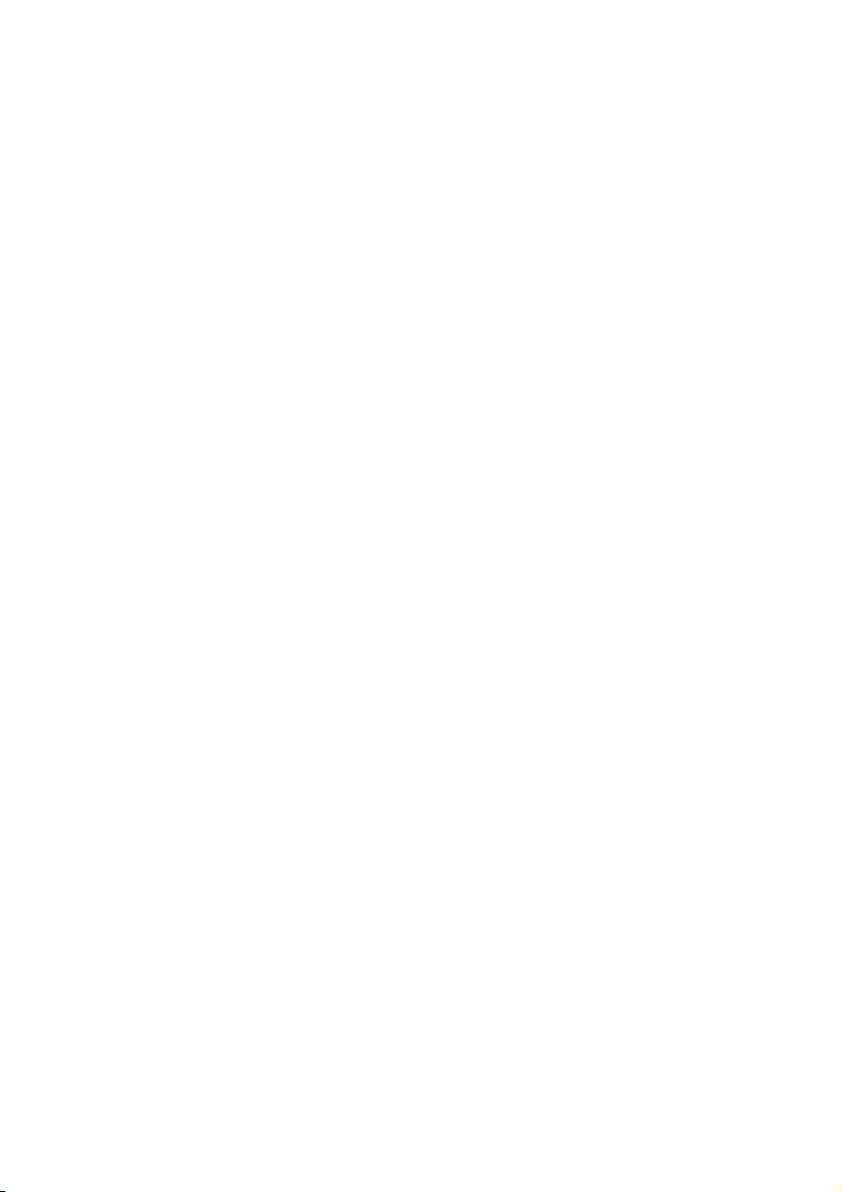
Page 3
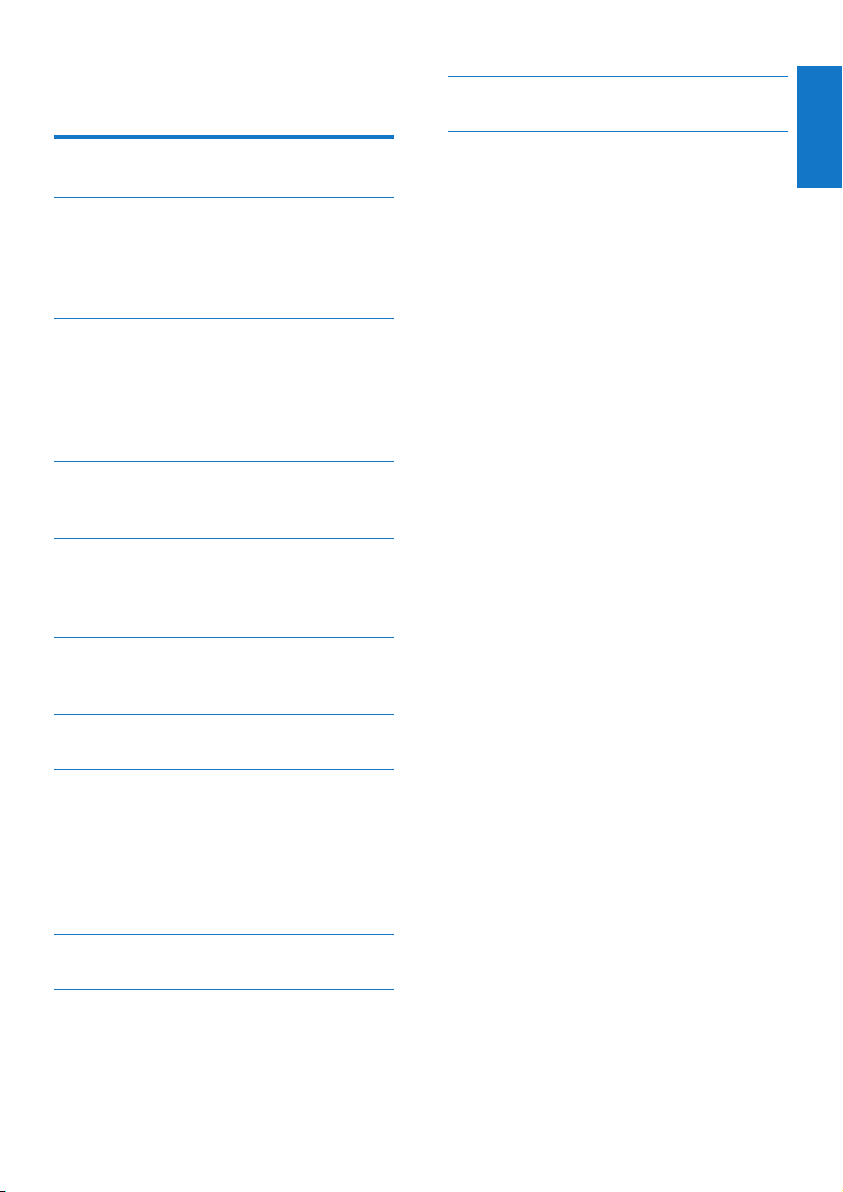
Sisällysluettelo
11 Vianmääritys 20
1 Ohjaus ja toistaminen 2
2 Valinnat 3
Videoasetukset 3
Ääniasetukset 3
Valokuva-asetukset 4
3 Tiedostojen selaaminen 5
Kaikkien tiedostojen selaaminen 5
Elokuvatiedostojen selaaminen 6
Musiikkitiedostojen selaaminen 7
Valokuvatiedostojen selaaminen 7
4 Tiedostonhallinta 9
Perustoiminnot 9
5 Verkon määrittäminen 11
Langattoman verkon määrittäminen 11
Kiinteän verkon määrittäminen 12
6 Mediatiedostojen toistaminen
tietokoneesta (DLNA) 13
12 Tekniset tiedot 21
Suomi
7 Internet-palvelut 14
8 Asetukset 15
Järjestelmä 15
Ääni 16
Video 16
Langattoman verkon määrittäminen 16
MISC 17
9 EasyLink 18
10 Ohjelmiston päivittäminen 19
Päivitä ohjelmisto internetin kautta 19
Ohjelmistopäivitys USB-/SD-yhteyden
kautta 19
1
FI
Page 4
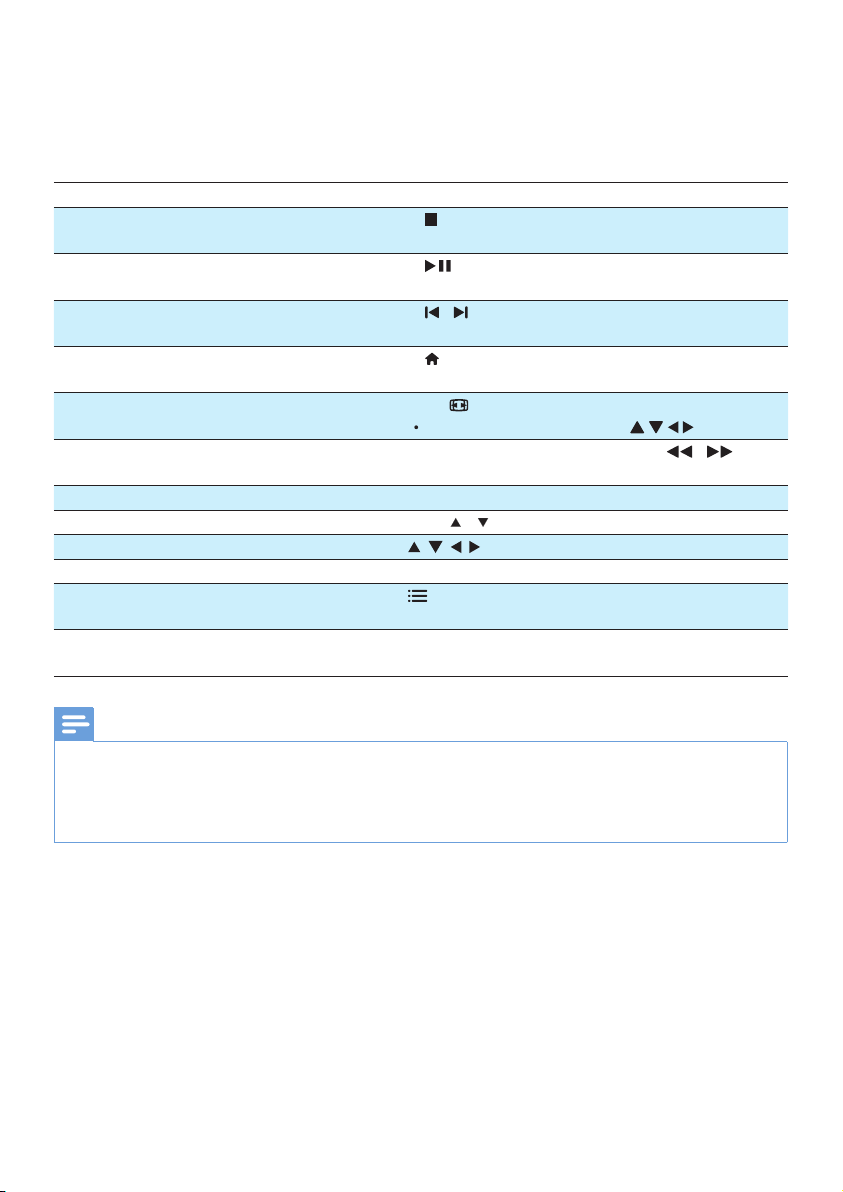
1 Ohjaus ja toistaminen
Toistoa hallitaan kaukosäätimellä.
Toiminto Painikkeet/toiminnot
Toiston pysäyttäminen. •
Toiston keskeyttäminen ja jatkaminen. •
Siirtyminen edelliseen/seuraavaan mediatiedostoon.
Paluu aloitusnäyttöön. •
Lähentäminen ja loitontaminen. Paina -painiketta toistuvasti.
Pikakelaus taakse-/eteenpäin. Valitse nopeus painamalla toistuvasti / -pai-
Tekstiasetusten käyttäminen. SUBTITLE
Valokuvan kiertäminen. Paina / -painiketta.
Valikoissa siirtyminen. , , ,
Valinnan tai merkinnän vahvistaminen. OK
Asetusvalikkojen käyttäminen toiston aikana tai
tiedostoluettelosta.
Tiedostojen muokkausvalikon käyttäminen
tiedostokansioluettelosta.
Huomautus
• Voit toistaa ainoastaan DivX-videoita, jotka on vuokrattu tai ostettu tämän soittimen DivX®-rekisteröintikoodilla. (Katso Setup
> MISC > [DivX® VOD Code])
• .srt-, .smi-, .sub-, .ssa-, .ass-, .txt-päätteisiä tekstitystiedostoja tuetaan, mutta ne eivät näy tiedostoluettelossa.
• Tekstitystiedoston nimen on oltava sama kuin DivX-videon tiedostonimen (tiedostotunniste pois lukien).
• DivX-videotiedosto ja tekstitystiedosto on tallennettava samaan hakemistoon.
• /
Panoroi suurennettua kuvaa -painikkeella.
niketta.
EDIT
2 FI
Page 5
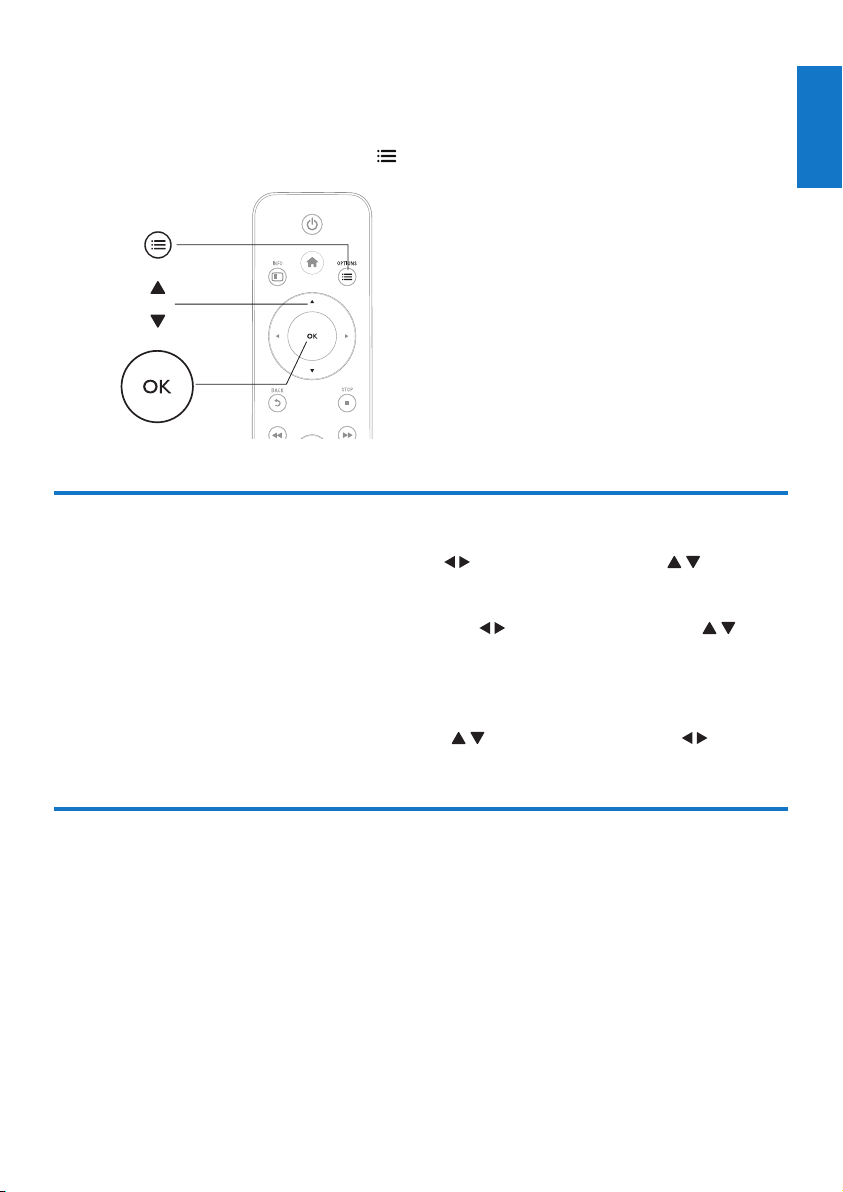
2 Valinnat
Voit avata asetukset toiston aikana painamalla -painiketta.
a
b
c
Videoasetukset
[Tekstitys]: Tekstitysasetusten säätäminen. Valitse kohde -painikkeilla ja säädä arvoja -painikkeilla.
Vahvista painamalla OK.
[Ääni]: Äänen kielen valitseminen.
[GO TO]: Toiston tiettyyn kohtaan siirtyminen. Valitse kohde -painikkeilla ja säädä arvoja
-painikkeilla. Vahvista painamalla OK.
[Nimikkeen uusinta]: Nimikkeen toistaminen uudelleen.
[Kaikkien uus.]: Elokuvatiedoston toistaminen.
[Uusinta pois]: Toistotilan poistaminen käytöstä.
[Videoasetus]: Videoasetusten säätäminen. Valitse kohde -painikkeilla ja säädä arvoja
-painikkeilla. Vahvista valitsemalla OK.
Suomi
Ääniasetukset
[Uusinta pois]: Toistotilan poistaminen käytöstä.
[Uusi yksi]: Nykyisen musiikkitiedoston toistaminen.
[Kaikkien uus.]: Kaikkien musiikkitiedostojen toistaminen.
[Satunn.kierto]: Musiikin toistaminen satunnaisessa järjestyksessä.
3
FI
Page 6

Valokuva-asetukset
[Dia-ajoitus]: Näyttövälin asettaminen diaesitykselle.
[Dia-siirtymä]: Diaesityksen siirtymätehosteen valitseminen.
[Uusinta pois]: Toistotilan poistaminen käytöstä.
[Kaikkien uus.]: Kaikkien valokuvatiedostojen toistaminen.
[Satunn.kierto]: Valokuvatiedostojen toistaminen satunnaisessa järjestyksessä.
[Taustamusiikki]: Musiikkitiedoston toistaminen diaesityksen aikana.
[Videoasetus]: Videoasetusten säätäminen.
4 FI
Page 7
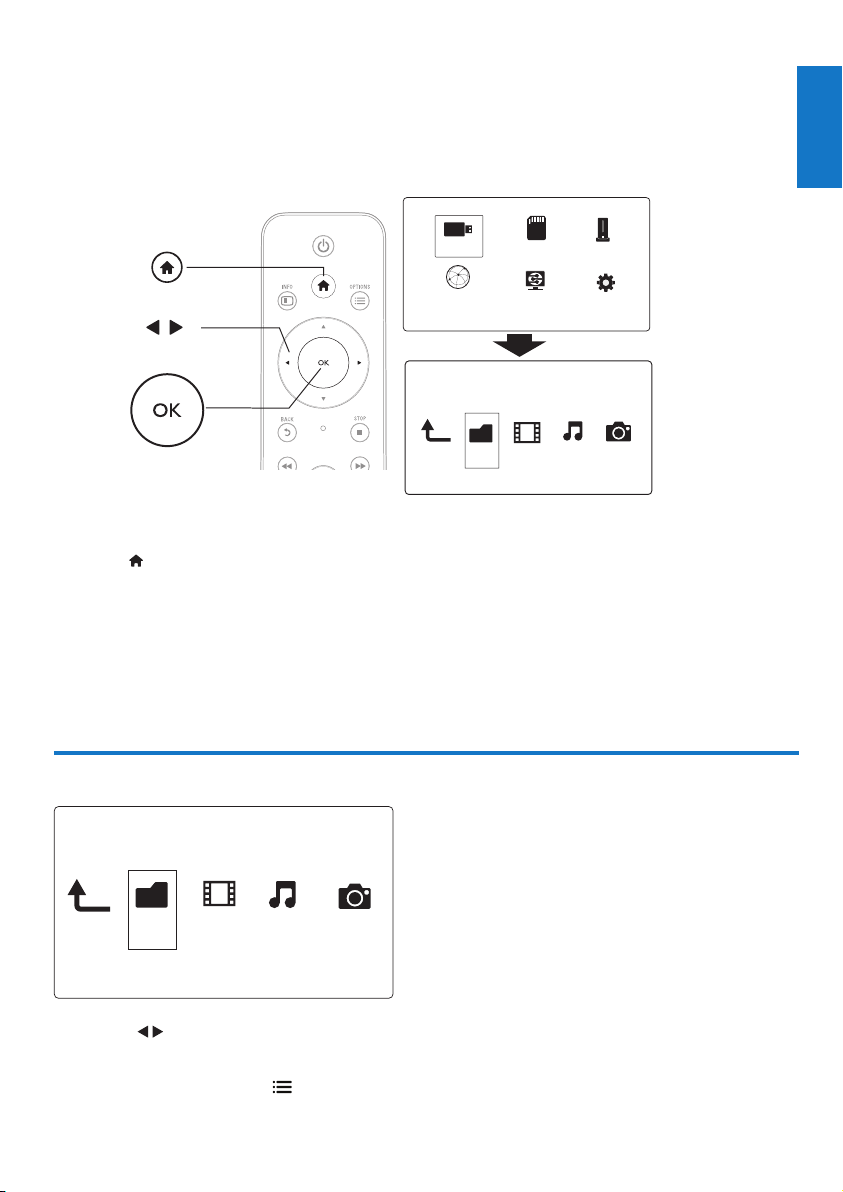
3 Tiedostojen selaaminen
a
b
c
Voit selata USB/SD-muistiin tallennettuja mediatiedostoja.
Internet Service
1 Paina -painiketta.
2 Valitse [USB]/ [KORTTI] / [Esata].
3 Valitse mediatiedostojen selaustila.
• [Kansio]
• [Elokuvat]
• [Musiikki]
• [Valokuvat]
USB
CARD
Network
Folder Movies Music Photos
Suomi
Esata
Setup
Kaikkien tiedostojen selaaminen
Folder Movies MusicPhotos
1 Valitse -painikkeilla [Kansio] ja vahvista valinta painamalla OK-painiketta.
2 Valitse USB-/SD-muistilaite ja paina OK-painiketta.
3 Valitse tiedostoselaimessa .
5
FI
Page 8
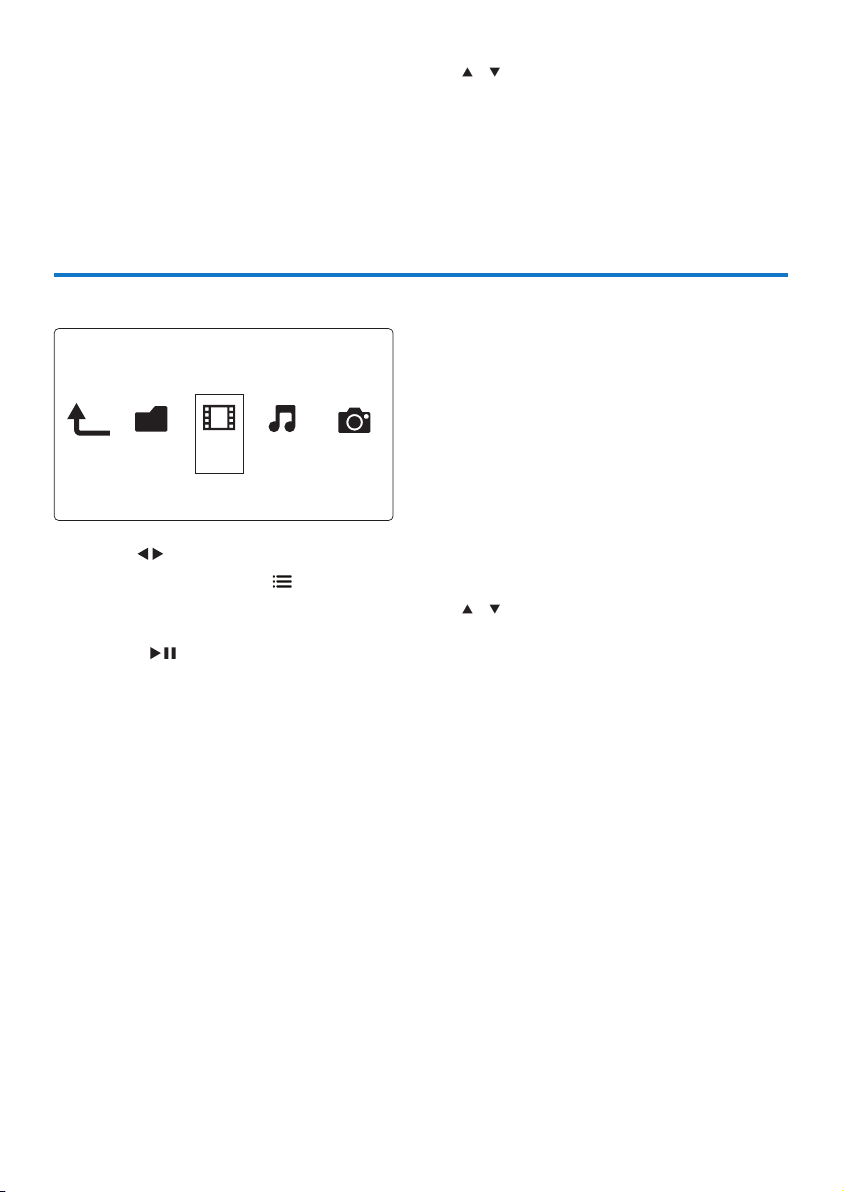
4 Valitse tiedostojen näyttö- tai järjestystila valitsemalla / .
[Pikkukuvat]: Tiedostojen tai kansion pikkukuvien näyttäminen.
[Lista]: Tiedostojen tai kansion näyttäminen luettelossa.
[Esikatselu]: Tiedostojen tai kansion näyttäminen esikatseluikkunassa.
[Kaikki media] Kaikkien mediatiedostojen näyttäminen.
[Elokuvat]: Elokuvatiedostojen näyttäminen.
[Valokuvat]: Valokuvatiedostojen näyttäminen.
[Musiikki]: Musiikkitiedostojen näyttäminen.
Elokuvatiedostojen selaaminen
Folder Movies Music Photos
1 Valitse -painikkeilla [Elokuvat] ja vahvista valinta painamalla OK-painiketta.
2 Valitse tiedostoselaimessa .
3 Valitse tiedostojen näyttö- tai järjestystila valitsemalla / .
[Haku]: Elokuvatiedostojen hakeminen. Kirjoita avainsanoja mininäppäimistöllä näytön ohjeiden mukaan
ja aloita haku -painikkeella.
[Pikkukuvat]: Elokuvatiedostojen pikkukuvien näyttäminen.
[Lista]: Elokuvatiedostojen näyttäminen luettelossa.
[Esikatselu]: Tiedostojen tai kansion näyttäminen esikatseluikkunassa.
[Kaikki elok.]: Kaikkien elokuvatiedostojen näyttäminen.
[Näytä DVD:t]: Kaikkien ISO-tiedostojen näyttäminen.
[Flash-animaatio]:Kaikkienash-tiedostojennäyttäminen.
[Siirry kansioon]: Valitun tiedoston sijaintikansioon siirtyminen.
[Nimi]: Elokuvien näyttäminen nimikkeen mukaan aakkosjärjestyksessä.
[Koko]: Elokuvien näyttäminen koon mukaan nousevassa järjestyksessä.
[Katsotuimmat]: Katsotuimpien elokuvatiedostojen luettelo.
[Uusimmat]: Viimeisimmät lisätyt elokuvat.
6 FI
Page 9

Musiikkitiedostojen selaaminen
FolderMoviesMusic Photos
1 Valitse -painikkeilla [Musiikki] ja vahvista valinta painamalla OK-painiketta.
2 Valitse tiedostoselaimessa .
3 Valitse tiedostojen näyttö- tai järjestystila valitsemalla / .
[Haku]: Musiikkitiedostojen hakeminen. Kirjoita avainsanoja mininäppäimistöllä näytön ohjeiden mukaan
ja aloita haku -painikkeella.
[Pikkukuvat]: Musiikkitiedostojen pikkukuvien näyttäminen.
[Lista]: Musiikkitiedostojen näyttäminen luettelossa.
[Esikatselu]: Elokuvatiedostojen näyttäminen esikatseluikkunassa.
[Siirry kansioon]: Valitun tiedoston sijaintikansioon siirtyminen.
[Kaikki]: Kaikkien musiikkitiedostojen näyttäminen.
[Albumit]: Musiikkitiedostojen näyttäminen albumin mukaan.
[Esittäjät]: Musiikkitiedostojen näyttäminen esittäjän mukaan.
[Lajit]: Musiikkitiedostojen järjestäminen tyylin mukaan.
[Vuotta]: Musiikkitiedostojen järjestäminen vuosiluvun mukaan.
[Soittol.]: Toistoluetteloiden näyttäminen.
[Viim. toistetut]: Viimeisimmät toistetut musiikkitiedostot.
[Uusimmat]: Viimeisimmät lisätyt musiikkitiedostot.
[Nimi]: Musiikkitiedostojen näyttäminen nimikkeen mukaan aakkosjärjestyksessä.
Suomi
Valokuvatiedostojen selaaminen
Folder Movies MusicPhotos
1 Valitse -painikkeilla [Valokuvat]ja vahvista valinta painamalla OK-painiketta.
2 Valitse tiedostoselaimessa .
7
FI
Page 10

3 Valitse tiedostojen näyttö- tai järjestystila valitsemalla / .
[Haku]: Valokuvatiedostojen hakeminen. Kirjoita avainsanoja mininäppäimistöllä näytön ohjeiden mukaan
ja aloita haku -painikkeella.
[Pikkukuvat]: Valokuvatiedostojen tai -kansion pikkukuvien näyttäminen.
[Lista]: Tiedostojen tai kansion näyttäminen luettelossa.
[Esikatselu]: Tiedostojen tai kansion näyttäminen esikatseluikkunassa.
[Valokuvahakemisto]: Valokuvatiedostojen näyttäminen hakemistotilassa.
[Kansionäkymä]: Valokuvatiedostojen näyttäminen kansiotilassa.
[Päivänäkymä]: Valokuvatiedostojen järjestäminen muokkauspäivämäärän mukaan.
[Kaikki valok.]: Kaikkien valokuvatiedostojen näyttäminen.
[Albums]: Valokuvatiedostojen järjestäminen albumin mukaan.
[Nimi]: Valokuvatiedostojen näyttäminen nimikkeen mukaan aakkosjärjestyksessä.
[Uusimmat]: Viimeisimmät lisätyt valokuvatiedostot.
[Viim. toistetut]: Viimeisimmät toistetut valokuvatiedostot.
8 FI
Page 11

4 Tiedostonhallinta
a
b
c
Voit hallita muistilaitteessa olevia mediatiedostoja.
Perustoiminnot
USB
Internet Service
CARD
Network
Folder Movies Music Photos
Esata
Setup
1 Paina -painiketta.
2 Valitse [USB]/ [KORTTI] / [Esata] >[Kansio].
3 Valitse USB/SD-muistilaitteen osio ja paina OK-painiketta.
4 Valitse tiedosto tai kansio / -painikkeilla ja valitse [Muokk].
» Tiedostojen muokkausvalikko avautuu.
5 Valitse asetus / -painikkeella ja vahvista painamalla OK-painiketta.
[Kopioi]: Valitse kohde ja vahvista valinta painamalla -painiketta.
» Valittu tiedosto tai kansio kopioidaan kohteeseen.
[Poista]: Valitse [Kyllä] ja vahvista valinta painamalla OK-painiketta.
» Valittu tiedosto tai kansio poistetaan.
[Siirrä]: Valitse kohde ja vahvista valinta painamalla -painiketta.
» Valittu tiedosto tai kansio siirretään kohteeseen.
[Nim uud.]
1 Muokkaa nimeä mininäppäimistöllä valitsemalla [Nim uud.] ja vahvista painamalla -painiketta.
2 Ota uusi nimi käyttöön valitsemalla [OK] ja painamalla OK-painiketta.
[Valitse useita]
1 Valitse tiedosto / -painikkeilla ja lisää se luetteloon -painikkeella.
2 Kun tiedosto tai kansio on lisätty, valitse [Muokk].
Suomi
9
FI
Page 12

3 Valitse toiminto.
[Kopioi] Valitse kohde ja vahvista valinta painamalla
-painiketta.
[Poista] Poista valitut tiedostot tai kansiot valitsemalla [Kyllä] ja
painamalla -painiketta.
[Siirrä] Valitse kohde ja vahvista valinta painamalla
-painiketta.
[Tall. soittolista] • Tallenna toistoluettelo valitsemalla [OK].
• Muokkaa nimeä mininäppäimistöllä valitsemalla
[Nim uud.] ja vahvista painamalla -painiketta.
[Tall. kuva-albumi] • Tallenna valokuva-albumi valitsemalla [OK].
• Muokkaa nimeä mininäppäimistöllä valitsemalla
[Nim uud.] ja vahvista painamalla -painiketta.
Huomautus
• Voit poistaa muistilaitteen turvallisesti pitämällä -painiketta painettuna kaksi sekuntia.
10 FI
Page 13

5 Verkon määrittäminen
Liittämällä soittimen tietokoneverkkoon ja Internetiin voit
• toistaa tietokoneesta suoratoistettuja valokuva-, musiikki- ja videotiedostoja
• katsoa verkko-TV-ohjelmia
• selata internet-kuva-albumeja
• päivittää soittimen ohjelmiston Internetin kautta.
Langattoman verkon määrittäminen
Vaatimukset Langaton reititin, joka on yhdistetty Internetiin
1 Liitä soitin tietokoneverkkoon tai Internetiin langattoman reitittimen kautta.
PC (DLNA)
2 Tee verkkoasennus.
1), Paina -painiketta.
2), Valitse [Laitteet] ja paina OK-painiketta.
» Asetusvalikko tulee näkyviin.
3), Valitse [Verkko]>[Langaton] > [Yhdistä] ja painaOK-painiketta.
» Käytettävissä olevien verkkojen luettelo tulee näyttöön.
4), Valitse verkkosi luettelosta ja paina OK-painiketta.
5), Kirjoita WEP-tai WPA-avain mininäppäimistöllä ja paina -painiketta.
» Yhteystesti alkaa
» Verkkoyhteyden tila tulee näkyviin, kun testi on valmis.
6), Poistu painamallaOK-painiketta.
Suomi
Huomautus
• Voit hakea käytettävissä olevia langattomia verkkoja uudelleen painamalla -painiketta.
11
FI
Page 14

Kiinteän verkon määrittäminen
Vaatimukset Kiinteä reititin, joka on yhdistettyInternetiin
1 Liitä soitin tietokoneverkkoon tai Internetiin kiinteän reitittimen kautta.
PC (DLNA)
2 Tee verkkoasennus.
1), Paina -painiketta.
2), Valitse [Laitteet] ja paina OK-painiketta.
» Asetusvalikko tulee näkyviin.
3), Valitse [Verkko] > [Ethernet] > [DHCP IP (AUTO)] > [DHCP (AUTOMAATTINEN)] ja paina
OK-painiketta.
» Valintaikkuna tulee näyttöön.
4), Tallenna verkkoasetukset valitsemalla [Kyllä] ja painamalla OK-painiketta.
» Yhteystesti alkaa.
» Verkkoyhteyden tila tulee näyttöön, kun testi on valmis. -ohjelmalla.
6), Poistu painamallaOK-painiketta.
Voit asettaa IP-osoitteen manuaalisesti.
1 Valitse [Verkko] >[Ethernet] > [FIX IP (MANUAALINEN)].
» IP-osoitetaulukko tulee näkyviin.
2 Valitse kohta painamalla -painiketta ja säädä arvoa painamalla -painiketta.
3 Paina OK-painiketta, kun olet asettanut IP-osoitteen.
» Valintaikkuna tulee näyttöön.
4 Tallenna verkkoasetukset valitsemalla [Kyllä] ja painamalla OK-painiketta.
12 FI
Page 15

6 Mediatiedostojen toistaminen tietoko-
neesta (DLNA)
TällätietokoneverkkoonliitetylläDLNA-sertioidullasoittimellavoittoistaavideoita,musiikkiaja
valokuvia tietokoneesta.
Huomautus
• Voit selata tietokoneen mediatiedostoja varmistamalla, että DLNA-mediapalvelinohjelmisto (kuten Windows Media Player 11 tai
uudempi) on asennettu tietokoneeseen.
1 Liitä soitin tietokoneverkkoon (katso kohtaa Verkon määrittäminen).
2 Määritä seuraavat kohdat tietokoneen DLNA-mediapalvelinohjelmistossa (kuten Windows Media
Player 11 tai uudempi):
a salli mediatiedostojen jakaminen soittimeen (katso mediapalvelinohjelmiston ohje)
b salli tiedostojen jakaminen tai lisääminen kirjastoon (katso mediapalvelinohjelmiston ohje).
3 Paina -painiketta.
4 Valitse [Verkko] ja paina OK-painiketta.
» Sisältöselain tulee näyttöön.
• Selaa tietokoneen jaettuja kansioita valitsemalla[Jaettu kansio] ja painamallaOK-painiketta.
• Selaa jaettuja mediatiedostoja valitsemalla [Jaetut Media-tiedostot]ja painamallaOK.
5 Valitse mediatiedosto ja aloita toisto painamalla OK-painiketta.
• Käytä selausasetusten valikkoa painamalla -painiketta.
• Lisätietoja on kohdassa Kaikkien tiedostojen selaaminen.
Suomi
13
FI
Page 16

7 Internet-palvelut
Tällä soittimella voit käyttää erilaisia verkkopalveluja, kuten elokuvia, kuvia, musiikkia ja pelejä.
Vaatimukset Liitä soitin Internetiin. (katso kohtaa Verkon
määrittäminen).
1 Paina -painiketta.
2 Valitse [Verkkopalvelut] ja paina sitten OK-painiketta.
» Internet-palvelut tulevat näkyviin.
3 Valitse palvelu.
• [Facebook]: sosiaalinen yhteisöpalvelu
• [AccuWeather]: maailmanlaajuinen verkkosääennuste
• [YouTube]: videoiden jakamispalvelu
• [Picasa]: Internet-valokuva-albumi
1 Noudata näytön ohjeita ja nauti palveluista kaukosäädintä käyttämällä.
Toiminto Painike/toiminto
Valitse palvelu tai kohde.
Valinnan vahvistaminen. OK
Palaa edelliselle sivulle tai poista syöttöteksti.
Paluu aloitusnäyttöön.
14 FI
Page 17

8 Asetukset
Voit muuttaa soittimen asetuksia asetusvalikossa.
a
Internet Service
b
System
c
1 Paina -painiketta.
2 Valitse [Laitteet] ja vahvista painamalla OK.
» Asetusvalikko tulee näkyviin.
• Valitse valikkokohta tai asetus painamalla / -painiketta.
• Avaa alemman tason valikko painamalla OK-painiketta.
• Palaa ylemmän tason valikkoon painamalla -painiketta.
Audio
Video
Network
EasyLink
MISC
USB
CARD
Network
Suomi
Esata
Setup
Järjestelmä
[Valikkokieli]: Näyttövalikon kielen valitseminen.
[Tekstitys]: videon tekstityskielen valitseminen.
[Näytönsäästäjä]: Näytönsäästäjän ottaminen käyttöön, jos laitetta ei käytetä (esimerkiksi tauon tai
pysäytystilan aikana).
[DLNA DMR]: soittimella voit toistaa tietokoneesta suoratoistettuja kuva-, musiikki- ja
videotiedostoja.
[Laitteen nimi]: Soittimen nimen muuttaminen.
[Autom.haku]: Mediatiedostojen haku muistilaitteesta automaattisesti.
[Hae tall.tilasta]: Muistilaitteen mediatiedostojen haun käynnistäminen ja pysäyttäminen.
[Toiston jatko]: Videotiedoston toiston jatkaminen kohdasta, johon se viimeksi lopetettiin.
[Oletusasetus]: Tehdasasetusten palauttaminen.
15
FI
Page 18

Ääni
[Yökuuntelu]: kovien ja pehmeiden äänien taajuuksien korjaaminen. Jos toiminto on käytössä, voit
katsoa elokuvia hiljaisella äänenvoimakkuudella esimerkiksi yöllä.
[HDMI-lähtö]: HDMI-lähtöliitännän äänimuodon valitseminen.
[S/PDIF-lähtö]: Digitaalisen ääniliitännän äänimuodon valitseminen.
[Huulisynkr.]: tällä toiminnolla voit synkronoida äänen ja videon toistonopeuden.
Video
[Kuvasuhde]: Näytön kuvasuhteen valitseminen.
[TV-järj.]: Valitse videon tarkkuusasetus, jota TV tukee parhaiten. Lisätietoja on television
käyttöoppaassa.
Huomautus
• Jos televisiosi ei tue valittua videotarkkuutta ja ruutu on tyhjä, odota kuvan palautumista 10 sekuntia.
• Jos videokuva ei näy, kun käytössä on komposiitti (CVBS) -liitäntä ja videotarkkuudeksi on kohdassa määritetty HD-tarkkuus
(1080p/24Hz, 1080p, 1080i, 720p), liitä tämä soitin televisioon HDMI-kaapelilla, jotta voit toistaa HD-videoita.
[Videozoom]: Videokuvan lähentäminen tai loitontaminen.
[1080P 24 Hz]: Käytä videoille 1080p 24 Hz -videolähtötilaa.
Huomautus
• Videokuvan tarkkuus ja kuvanopeus on 1080p 24 Hz.
• Televisio tukee 1080p 24 Hz -tilaa.
• Varmista, että liität soittimen televisioon aina HDMI-kaapelilla.
[Deep Color]: näyttää värisävyt monivivahteisina, jos videosisältö on tallennettu Deep Color -tilassa
ja TV tukee tätä ominaisuutta.
[Videoasetus]: Videoasetusten säätäminen.
Langattoman verkon määrittäminen
[Ethernet]: soittimen IP-osoitteen määrittäminen.
[Langaton]: langattoman verkkoyhteyden määrittäminen.
[Verkkotiedot]: verkon nykyisen tilan näyttäminen.
16 FI
Page 19

MISC
[Versiotiedot]: Soittimen ohjelmistoversiotietojen näyttäminen.
[DivX® VOD Code]: DivX®-rekisteröintikoodin ja rekisteröinnin purkukoodin näyttäminen.
[Verkkopäivitys]: ohjelmiston päivittäminen verkosta.
[USB-päivitys]: ohjelmiston päivittäminen USB-laitteesta.
Suomi
17
FI
Page 20

9 EasyLink
Soitin tukee Philips EasyLink -toimintoa, joka käyttää HDMI CEC (Consumer Electronics Control)
-protokollaa. Voit ohjata yhdellä kaukosäätimellä HDMI-liitäntöjen kautta liitettyjä EasyLink-yhteensopivia
laitteita.
1 Liitä HDMI CEC-yhteensopivat laitteet HDMI-liittimellä ja ota käyttöön television ja muiden
liitettyjen laitteiden HDMI CEC -toiminnot (lisätietoja on TV:n tai muiden laitteiden käyttöoppaissa).
2 Paina -painiketta.
3 Valitse [Laitteet] > [EasyLink].
4 Valitse [On] kohdissa
• [EasyLink] > [On]
• [1 kosk. toisto] > [On]
• [1 kosk. valmius] > [On]
» EasyLink-toiminto on käytössä.
Toisto yhdellä painikkeella
Kun toistat tiedostoa soittimella, liitetty HDMI CEC -televisio valitsee HDMI-tulokanavan
automaattisesti.
1 kosk. valmius
Kun siirrät liitetyn laitteen (kuten television) valmiustilaan sen omalla kaukosäätimellä, soitin siirtyy
valmiustilaan automaattisesti.
Automaattinen käynnistys TV:stä
Kun käynnistät tähän soittimen porttiin liitetyn laitteen (kuten television) sen omalla kaukosäätimellä ja
soitin on valmiustilassa, soitin käynnistyy automaattisesti.
Huomautus
• WOOX Innovations ei takaa 100-prosenttista yhteensopivuutta kaikkien HDMI CEC -laitteiden kanssa.
18 FI
Page 21

10 Ohjelmiston päivittäminen
Ennen kuin päivität tämän soittimen ohjelmiston, tarkista nykyinen ohjelmistoversio:
1 Paina -painiketta.
2 Valitse [Asennus] >[SEKAL.] > [Versiotiedot] ja paina OK-painiketta.
Päivitä ohjelmisto internetin kautta
1 Internet-yhteyden muodostaminen soittimesta (katso kohtaa Verkon määrittäminen).
2 Paina -painiketta ja valitse [Asennus].
3 Valitse [SEKAL.] > [Verkkopäivitys].
» Jos päivitettävää sisältöä löydetään, saat kehotteen aloittaa päivityksen.
4 Päivitä ohjelmisto noudattamalla TV:n ohjeita.
» Kun päivitys on valmis, soitin sammuu ja käynnistyy uudelleen automaattisesti.
Ohjelmistopäivitys USB-/SD-yhteyden kautta
1 Hae uusin ohjelmistoversio osoitteesta www.philips.com/support
• Hae laitteesi malli ja napsauta kohtaa Ohjelmistot ja ohjaimet.
2 Lataa ohjelmisto USB-laitteen juurihakemistoon.
3 Liitä USB-laite soittimen (USB) -liitäntään.
4 Paina -painiketta.
5 Valitse [Asennus] > [SEKAL.]> [USB-päivitys].
» Jos päivitettävää sisältöä löydetään, saat kehotteen aloittaa päivityksen.
6 Päivitä ohjelmisto noudattamalla TV:n ohjeita.
» Kun päivitys on valmis, soitin sammuu ja käynnistyy uudelleen automaattisesti.
Suomi
Varoitus
• Älä katkaise laitteen virtaa tai irrota USB-massamuistilaitetta kesken ohjelmistopäivityksen. Soitin voi vahingoittua.
19
FI
Page 22

11 Vianmääritys
Kun otat yhteyttä Philipsiin, sinulta kysytään soittimen mallia ja sarjanumeroa. Malli- ja sarjanumero ovat
soittimen pohjassa. Kirjoita numerot tähän:
Mallinumero __________________________
Sarjanumero ___________________________
Ei kuvaa.
• Lisätietoja oikean videokanavan valitsemisesta on television käyttöoppaassa.
TV:stä ei kuulu ääntä.
• Varmista, että äänikaapelit on liitetty äänituloliitäntöihin, jotka ovat yhdessä videotuloliitäntöjen
kanssa.
USB-muistilaitteen sisältöä ei voi lukea.
• Tämän USB-muistilaitteen muotoa ei tueta.
• Tuettu muistin koko on enintään 1 Tt.
• Varmista, että soitin tukee näitä tiedostoja. (Katso kohtaa Tekniset tiedot > Tiedosto)
• USB/SD-muistiin+ tallennettuja DRM-suojattuja videotiedostoja ei voi toistaa analogisen
videoliitännän (esimerkiksi komposiitti) kautta. Tiedostojen toistamiseen tarvitaan HDMI-liitäntä.
Tekstitystä ei näy lainkaan tai se ei näy oikein.
• Tarkista, että soitin tukee valittua tekstitysmuotoa. (Lisätietoja on kohdassa Tekniset tiedot >
Tekstitystuki")
• Voit käyttää erillistä DivX-videotoiston tekstitystiedostoa seuraavasti:
a Nimeä tekstitystiedostoa samalla tavalla kuin DivX-videotiedosto, mutta älä muuta
tiedostotunnistetta.
b Tallenna tekstitystiedosto samaan tallennusvälineen hakemistoon kuin DivX-videotiedosto.
c Toista soittimella tallennuslaitteessa oleva DivX-video.
• Erillisiä tekstitystiedostoja ei tueta suoratoistettaessa DivX-videotieodostoja DLNA-yhteydellä.
20 FI
Page 23

12 Tekniset tiedot
Huomautus
• Muotoilu ja tiedot voivat muuttua ilman erillistä ilmoitusta.
Tiedosto
• Video: MPEG 1/2/4(MPEG 4 Part 2), H.264, VC-1, H.263, VP6(640 x 480), DivX Plus HD, DivX
3/4/5/6, Xvid, RMVB 8/9, RM, WMV (V9), AVI, TS, M2TS, TP, TRP, ISO, VOB, DAT, MP4, MPG,
MOV (MPEG 4, H.264), ASF, FLV(640 x 480), MKV, M4V.
• Ääni: Dolby digital, AAC, RA, OGG, MKA, MP3, WAV, APE, FLAC, DTS, LPCM, PCM, WMA (V9),
IMP/MS ADPCM, WMA Pro
• Kuva: .JPEG, JPG, PNG, TIFF, GIF (GIF, ei animoitu), BMP, TIF, M-JPEG, HD-JPEG
USB-massamuistilaite
• Yhteensopivuus: Hi-Speed USB (2.0)
Tekstityksen tuki
• .srt, .sub, .smi, .ssa, .ass, .txt, .psb, .idx+.sub
SD-kortti
• Yhteensopivuus: SDHC 2.0 (enintään 32 Gt)
Video
• Signaalijärjestelmä: PAL/NTSC
• Komposiittivideolähtö: 1 Vpp ~ 75 ohmia
• HDMI-lähtö: 480i, 480p, 576i, 576p, 720p, 1080i, 1080p, 1080p24
Ääni
• Analoginen stereolähtö
• Signaali-kohina-suhde (1 kHz): yli 90 dB (A-painotettu)
• Dynamiikka-alue (1 kHz): yli 80 dB (A-painotettu)
• Taajuusvaste: +/-0,2 dB
• Digitaalilähtö: optinen
Päälaite
• Mitat (P x L x K): 160 x 91 x 54,1 mm
• Nettopaino: 0,34 Kg
• Tulo: 100-240 V~ 50/60 Hz, 15 W
Virta
• Virrankulutus: < 15 W
• Virrankulutus valmiustilassa: alle 1 W
Suomi
21
FI
Page 24

Specications are subject to change without notice.
2013 © WOOX Innovations Limited. All rights reserved.
This product was brought to the market by WOOX Innovations
Limited or one of its afliates, further referred to in this document as
WOOX Innovations, and is the manufacturer of the product. WOOX
Innovations is the warrantor in relation to the product with which
this booklet was packaged. Philips and the Philips Shield Emblem are
registered trademarks of Koninklijke Philips N.V.
HMP5000_12_UM_V3.0
